پرینتر یکی از تجهیزات اداری پرمصرف می باشد که ممکن است طی استفاده از چندین ساله دچار اختلالات ساختاری مختلفی شود. معضل پرینت نگرفتن پرینتر یکی از مشکلات رایج کار با پرینتر است. برای بسیاری از ما پیش آمده که با روشن کردن پرینتر، شاهد عدم پاسخگویی دستگاه به درخواست های مرتبط با چاپ اسناد مورد نیاز خود باشیم. این موضوع دارای دلایل متعددی است که نیازمند اعمال مراحل عیب یابی تخصصی زیر نظر کارشناسان مجرب می باشد. در این مقاله قصد داریم شما را با کلیه ی جوانب مشکل پرینت نگرفتن پرینتر آشنا سازیم. با ما همراه باشید.

خدمات فوری تعمیر پرینتر در غرب تهران با گارانتی
راه های عیبیابی مشکل پرینت نگرفتن پرینتر
وقتی پرینتر قادر به پرینت گرفتن نیست، اولین سوالی که برای بسیاری از کاربران پیش میآید این است که چگونه میتوان مشکل پرینت نگرفتن پرینتر را حل کرد؟ برای رفع این مشکل، ابتدا باید علت آن شناسایی شود و سپس اقدامات لازم صورت گیرد. در ادامه به برخی از مهم ترین اقداماتی که میتوان در هنگام مواجهه با این مشکل انجام داد اشاره میکنیم. این دلایل برای تمامی پرینتر ها با برندهای مختلف مشابه است. بنابراین، اگر سوال شما این است که چرا پرینتر HP یا Canon پرینت نمیگیرد، باید علت را در یکی از موارد زیر جستجو کنید:
- روشن نبودن دستگاه
- خرابی کابل برق یا کابل اتصال پرینتر به کامپیوتر
- ایراد داشتن یا قدیمی بودن درایور پرینتر
- مشکل در شبکه اتصال پرینتر به کامپیوتر
- پر بودن حافظه پرینتر
- نبودن کاغذ در سینی پرینتر
- قرار نداشتن کارتریج در محل مناسب
- کم بودن حافظه درایو کامپیوتر
- خرابی قطعات سختافزاری پرینتر
بررسی وضعیت روشن بودن پرینتر
ابتدا پرینتر و کامپیوتر (چه لپ تاپ یا دسکتاپ) خود را خاموش و روشن کنید. شاید این کار ساده به نظر می رسد، اما یکی از اولین اقداماتی که باید انجام دهید این است که مطمئن شوید پرینتر روشن است.
برای اطلاعات بیشتر کلیک کنید: علت سیاه پرینت گرفتن پرینتر
بررسی سالم بودن کابل پرینتر
کابل پرینتر مسئول انتقال برق به دستگاه و اتصال آن به کامپیوتر است. اگر کابل آسیب دیده یا درگاه های یو اس بی آن خراب باشند، برق به دستگاه نمی رسد یا اتصال به کامپیوتر قطع می شود و در نتیجه پرینتر عمل نمی کند. کابل USB را از دستگاه جدا کرده و مجدد وصل کنید. در صورتی که پرینتر کار کند، مشکل از کابل بوده است.
اگر پرینتر همچنان پرینت نگرفت، بررسی کنید که آیا دستگاه در سیستم شناسایی شده است یا خیر. در صورتی که درایور پرینتر مشکل داشته باشد، برای بررسی و اصلاح آن، نیاز به تعمیر خواهید داشت.
تست درایور پرینتر
یکی از دلایل شایع عدم پرینت، مشکل درایور است. در صورتی که درایور نصب نشده، بهروز نشده یا فایلهای آن حذف شده باشند، پرینتر قادر به چاپ نخواهد بود. برای بررسی درایور، وارد کنترل پنل ویندوز شده و به بخش Device and Printers بروید.
اگر درایور درست نصب شده باشد، آیکن پرینتر باید واضح و فعال باشد. اگر از درایور اصلی و اورجینال استفاده کنید، نرمافزار هایی برای عیب یابی خودکار مشکلات پرینتر وجود دارد.
بررسی شبکه وایرلس پرینتر
اگر پرینتر از طریق وایرلس متصل است، یک بار مودم خود را خاموش و روشن کنید تا مشکلات احتمالی شبکه رفع شوند.
وضعیت READY پرینتر
اطمینان حاصل کنید که پرینتر شما در حالت READY قرار دارد. اگر دستگاه دارای صفحه نمایش است، باید پیغام READY نشان داده شود. در صورتی که فقط چراغهای LED داشته باشد، مطمئن شوید که چراغ سبز روشن است و چراغ نارنجی چشمک نمیزند.
بیشتر بخوانید: آموزش ریست کردن پرینتر
گرفتن ریپورت از پرینتر
برای تست صحت عملکرد دستگاه، از منوی پرینتر یک ریپورت چاپ کنید. این کار به شما کمک میکند تا مطمئن شوید پرینتر از لحاظ سخت افزاری سالم است.
پاک کردن حافظه پرینتر
اگر حافظه پرینتر پر شود، پرینتر از کار می افتد. برای خالی کردن حافظه، وارد بخش Device and Printer در کنترل پنل شوید، روی آیکن پرینتر راست کلیک کرده و گزینه “See What’s Printing” را انتخاب کنید. سپس از منوی پرینتر گزینه “Cancel All Documents” را انتخاب کنید.
چک کردن کاغذ های درون پرینتر
وجود کاغذ در پرینتر را بررسی کنید و مطمئن شوید که هیچ چیز مانع از چاپ نمی شود. همچنین کاغذ های پرینتر باید در جای خشک و بدون رطوبت نگهداری شوند.
بررسی کارتریج پرینتر
تمام شدن کارتریج یا خشک شدن جوهر در پرینترهای جوهری موجب عدم پرینت می شود. برای بررسی وضعیت کارتریج، مطمئن شوید که آن در وضعیت سالم قرار دارد.
برای اطلاعات بیشتر کلیک کنید: علت سایه انداختن پرینتر
بررسی پرینت اسپولر
پرینت اسپولر یک سرویس در ویندوز است که وظیفه مدیریت فایل های ارسال شده به پرینتر را بر عهده دارد. اگر این سرویس دچار مشکل شود، با خطای اسپولر مواجه می شوید. برای رفع مشکل، از منوی خدمات ویندوز سرویس “Print Spooler” را پیدا کرده و آن را دوباره استارت کنید.
پر شدن فضای درایو کامپیوتر
اگر دیسک درایوی که درایور های پرینتر روی آن نصب هستند پر شده باشد، خطای “Low Disc Space” به هنگام پرینت به نمایش درمی آید. در این صورت، باید فضای دیسک را آزاد کنید تا پرینتر مجدداً به درستی عمل کند.
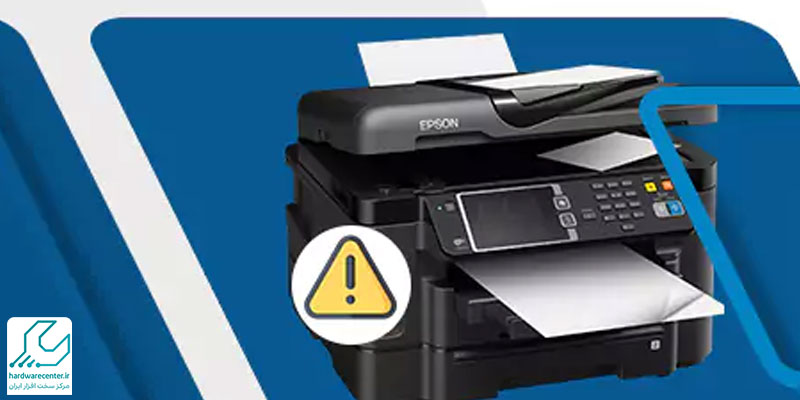
علت پرینت نگرفتن پرینتر کانن
یکی از دلایل رایج که پرینتر کانن شما پرینت نمی گیرد، مشکل در اتصال کابل یا شبکه است. اگر پرینتر شما به کامپیوتر متصل است، ابتدا بررسی کنید که کابل به درستی متصل باشد یا در صورتی که از اتصال بیسیم استفاده میکنید، اتصال وایفای درست و فعال باشد. همچنین، مشکلات نرمافزاری مانند نصب نشدن درایور مناسب یا تنظیمات نادرست چاپگر نیز این مشکل را ایجاد می کند.
علت پرینت نگرفتن پرینتر شارپ
پرینترهای شارپ به دلایل مختلفی پرینت نمی گیرند. یکی از دلایل معمول، تمام شدن تونر یا جوهر است که باید بررسی شود. همچنین، خطاهای نرمافزاری و تنظیمات نادرست در صفحه نمایش پرینتر نیز مانع از شروع فرآیند چاپ می شود. گاهی اوقات نیز پرینتر به دلیل گیرکردن کاغذ یا مسدود بودن قسمتهای داخلی، قادر به چاپ نخواهد بود.
نمایندگی تعمیر پرینتر
پرینترها دستگاه های پرمصرفی هستند که در اثر عوامل مختلفی چون استهلاک و اصابت ضربه ممکن است دچار خرابی شوند و از کارکرد اولیه ی خود دور بمانند. خدمات و سرویس های ویژه ی این مرکز دارای هیچ گونه محدودیتی نبوده و انواع پرینترهای کوچک و بزرگ را در بر می گیرد. لازم به ذکر است که تمامی امور تعمیراتی و بازیابی در نمایندگی تعمیر پرینتر براساس پارامترهای استاندارد انجام شده و به همراه گارنتی و ضمانت نامه های معتبر کتبی ارائه می گردند.


